- Autor Jason Gerald [email protected].
- Public 2024-01-19 22:13.
- Última modificação 2025-01-23 12:43.
No mundo de hoje, os DVDs são um item comum no mundo do entretenimento, e os aparelhos de DVD são mais baratos do que refeições em restaurantes! Depois de conectar o DVD player à TV, você pode assistir a todas as coleções de filmes disponíveis. Também é fácil conectar um DVD player a uma TV moderna. Leia como abaixo.
Etapa
Método 1 de 5: Configurando o DVD Player

Etapa 1. Conecte o DVD player e certifique-se de que ele esteja ligado
Antes de conectar o DVD player, certifique-se de que o player esteja conectado e ligue quando você pressiona o botão "liga / desliga". Normalmente, uma pequena luz ou uma mensagem de boas-vindas aparecerá se o DVD player estiver funcionando corretamente.

Etapa 2. Determine o tipo de conexão necessária
Existem três maneiras comuns de conectar um DVD player e cada uma requer um cabo diferente. O DVD player vem com todos os cabos apropriados, mas você também deve verificar a conexão que a TV aceita. Leia os manuais de ambos ou dê uma olhada e verifique sua TV e DVD player para ver quais conexões podem ser usadas. As três conexões mais comuns são:
-
HDMI:
Esta é a conexão mais moderna. HDMI é semelhante a um cabo USB fino. As conexões HDMI são as conexões de qualidade mais alta e você só precisa de um cabo para áudio e vídeo.
-
Cabo A / V (três pinos):
Este é o tipo mais comum de cabo A / V (áudio / visual) para conexões de DVD. Existem três pinos em cada extremidade - vermelho, amarelo e branco - e todos os três correspondem às suas respectivas entradas de cores em TVs e aparelhos de DVD.
-
Cabo de componente:
Oferece melhor qualidade do que cabos A / V, mas pior do que HDMI. Os cabos componentes são uma série de cabos coloridos de cinco pinos para caber em TVs ou DVD players.

Etapa 3. Encontre o cabo apropriado para a conexão
Depois de saber qual conexão está usando, procure o cabo e certifique-se de que não esteja rasgado ou gasto. Se você precisar de um novo cabo, ou se um cabo estiver faltando, tire uma foto da entrada e mostre-o à loja de eletrônicos mais próxima para encontrar um cabo de reposição.
Se possível, use um cabo HDMI. Este cabo é o mais fácil de instalar e tem a melhor qualidade de vídeo

Etapa 4. Coloque o DVD player próximo à televisão
Depois de saber qual conexão você precisa, certifique-se de inserir o DVD player perto o suficiente da TV para que você possa alcançar os cabos adequados na parte traseira da TV.
Não empilhe equipamentos eletrônicos uns sobre os outros - os equipamentos podem aquecer rapidamente durante o uso e danificar os componentes eletrônicos

Etapa 5. Desligue o DVD player e a TV antes de conectar os dois
Isso evita o risco de choque elétrico e também protege o equipamento.

Etapa 6. Entenda que este procedimento também funciona para instalar o projetor
A maioria dos projetores tem o mesmo conjunto de entradas que as TVs, então não se confunda se quiser conectar um projetor.
Alguns projetores usam “DVI Input” em vez dos três tipos de conexão listados acima. Nesse caso, siga o procedimento "Conexão com um cabo HDMI", mas um cabo DVI substitui o HDMI
Método 2 de 5: conexão com um cabo HDMI

Etapa 1. Conecte a primeira extremidade do cabo ao conector HDMI do DVD player
Procure o rótulo "HDMI" ou "HDMI Out" e insira o cabo no soquete.
Esta é a conexão de mais alta qualidade para áudio e vídeo e normalmente só é encontrada em aparelhos de DVD modernos
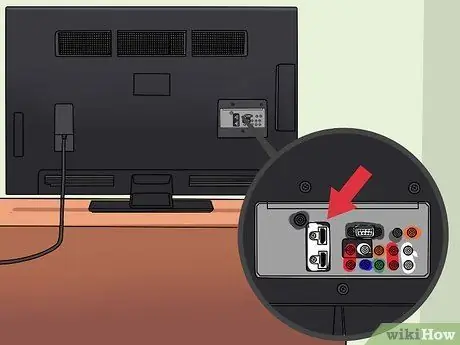
Etapa 2. Conecte a segunda extremidade do cabo ao conector HDMI da TV
Assim como os DVD players, apenas as TVs mais recentes têm soquetes HDMI. Também pode haver outros tipos de tomadas disponíveis. Cada tomada HDMI é identificada como "HDMI" ou "HDMI In" junto com um número de entrada potencial.
Se houver um número de entrada, por exemplo "HDMI 1", lembre-se disso. Esta é a configuração para que a TV possa ver seus filmes

Etapa 3. Certifique-se de que ambas as conexões HDMI estejam firmes
Uma conexão HDMI requer apenas um cabo para transportar sinais de áudio e vídeo e, seja qual for a extremidade, não importa. Mas se o cabo estiver muito apertado ou uma das conexões estiver solta, você não obterá um bom sinal.
Existem muitos cabos HDMI disponíveis, mas o comprimento e o tipo do cabo não importa, desde que alcance a TV e o DVD player, a menos que você queira uma imagem pura e perfeita

Etapa 4. Ligue o DVD player e a TV
Insira um DVD para testar a imagem e o áudio.

Etapa 5. Ligue a TV para a entrada correta usando o botão "fonte" na TV ou no controlador
Às vezes, esse botão é rotulado como "entrada" e permite que você alterne a TV para a entrada de vídeo e som apropriada. A entrada selecionada na TV deve corresponder à entrada usada para o cabo.
Se não houver nenhum rótulo ou você não souber qual entrada usar, deixe o DVD player ligado e teste cada entrada por 5 a 10 segundos para ver onde o vídeo aparecerá
Método 3 de 5: conexão com cabo A / V (3 pinos)

Etapa 1. Conecte uma extremidade do cabo A / V ao conector de saída do DVD player
Os soquetes são codificados por cores para corresponder aos fios (vermelho, branco e amarelo). Procure o grupo "Saída" ou "Saída". Os soquetes Vermelho e Branco (Áudio) podem ser separados dos soquetes Amarelo (Vídeo).
Uma série de soquetes é geralmente agrupada com um limite ou linha para indicar quais soquetes estão incluídos

Etapa 2. Conecte a outra extremidade em um conector de entrada adequado na TV
Assim como os DVD players, esses soquetes são codificados por cores que devem ser combinados com o cabo e agrupados em grupos de entrada. Procure o marcador "Entrada" ou "Entrada". As entradas A / V geralmente têm números para indicar qual entrada selecionar na TV.
- Os soquetes de entrada geralmente são agrupados e geralmente marcados com uma borda ou linha que separa o grupo de outras entradas.
- Os soquetes Vermelho e Branco (Áudio) podem ser separados dos soquetes Amarelo (Vídeo). Esta etiqueta indicará qual soquete corresponde à entrada.

Etapa 3. Certifique-se de que suas juntas estão organizadas e combinadas com as cores certas
Combine os plugues coloridos do cabo com os plugues coloridos do DVD player e da TV.
O cabo de vídeo amarelo pode ser separado dos cabos de áudio vermelho e branco

Etapa 4. Ligue o DVD player e a TV
Insira um DVD para testar a imagem e o áudio.

Etapa 5. Ligue a TV para a entrada correta usando o botão "fonte" na TV ou no controlador
Às vezes, esse botão é rotulado como "entrada" e permite que você alterne a TV para a entrada de vídeo e som apropriada. A entrada selecionada na TV deve corresponder à entrada usada para o cabo.
Se não houver nenhum rótulo ou você não souber qual entrada usar, deixe o DVD player ligado e teste cada entrada por 5 a 10 segundos para ver onde o vídeo aparecerá

Etapa 6. Certifique-se de que o A / V ou o cabo esteja conectado corretamente
Se você apenas vê o vídeo ou apenas ouve o áudio, ou não recebe nenhum sinal, o cabo pode estar conectado incorretamente. Certifique-se de que cada conector colorido está conectado corretamente ao soquete colorido.
- Se o vídeo não aparecer, certifique-se de que o plugue amarelo esteja conectado à entrada correta na TV e à saída correta no DVD player.
- Se o áudio não for emitido, certifique-se de que os cabos vermelho e branco estejam conectados na entrada correta na TV e na saída correta no DVD player.
Método 4 de 5: Cabo componente (5 pinos)

Etapa 1. Conecte as cinco extremidades dos pinos em uma extremidade do soquete apropriado no DVD player
Os soquetes são codificados por cores para corresponder aos fios (verde, azul, vermelho, branco, vermelho), geralmente agrupados e etiquetados. Procure o grupo "Saída" ou "Saída". Os conectores Verde, Azul e Vermelho (Vídeo) podem ser separados do par Vermelho e Branco (Áudio), portanto, certifique-se de que todos os cinco cabos estejam conectados.
- Você notará que o cabo do componente tem dois plugues vermelhos, o que pode ser confuso. Para saber a diferença, estenda o cabo de forma que todos os ramos fiquem alinhados. A ordem das cores é Verde, Azul, Vermelho (vídeo), Branco, Vermelho (áudio).
- Alguns cabos de componentes têm apenas plugues de vídeo verdes, azuis e vermelhos. Você precisa de cabos de plugue de áudio vermelho e branco separados para ouvir DVDs, como na seção A / V acima.

Etapa 2. Conecte o outro lado do cabo na entrada da TV
Assim como os DVD players, esses cabos são codificados por cores para corresponder e são agrupados em grupos de entrada. Procure o grupo "Entrada" ou "Entrada". Este grupo é geralmente um número para mostrar a entrada na TV.

Etapa 3. Certifique-se de que suas juntas estão organizadas e combinadas com as cores certas
Combine os plugues coloridos do cabo com os plugues coloridos do DVD player e da TV.

Etapa 4. Ligue o DVD player e a TV
Insira um DVD para testar a imagem e o áudio.

Etapa 5. Ligue a TV para a entrada correta usando o botão "fonte" na TV ou no controlador
Às vezes, esse botão é rotulado como "entrada" e permite que você alterne a TV para a entrada de vídeo e som apropriada. A entrada selecionada na TV deve corresponder à entrada usada para o cabo.
Se não houver nenhum rótulo ou você não souber qual entrada usar, deixe o DVD player ligado e teste cada entrada por 5 a 10 segundos para ver onde o vídeo aparecerá

Etapa 6. Certifique-se de que os cabos dos componentes estejam devidamente conectados
Se você apenas vê o vídeo ou apenas ouve o áudio, ou não recebe nenhum sinal, o cabo pode estar conectado incorretamente.
- Se o vídeo não aparecer, certifique-se de que os cabos Verde, Azul, Vermelho e de vídeo estejam conectados à entrada correta na TV e à saída correta no DVD player.
- Se o áudio não for emitido, certifique-se de que os cabos vermelho e branco estejam conectados na entrada correta na TV e na saída correta no DVD player.
- Certifique-se de que o fio vermelho está conectado ao soquete correto. Caso contrário, o áudio e o vídeo podem ser distorcidos.
Método 5 de 5: solução de problemas

Etapa 1. Certifique-se de que o DVD player esteja conectado a uma tomada
Os leitores de DVD precisam de uma fonte de alimentação para funcionar, por isso certifique-se de que o leitor de DVD está ligado à parede ou à tomada.
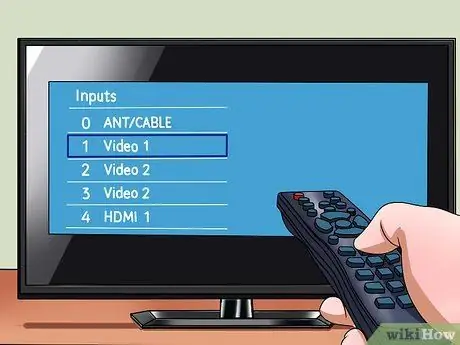
Etapa 2. Verifique todos os canais de entrada ou auxiliares
O DVD player será exibido nos canais de entrada ou auxiliares. O DVD player não aparecerá no canal 3 ou 4 como alguns videocassetes.
Algumas TVs rotularão o canal de entrada com base no tipo de entrada, como "HDMI", "AV" e "COMPONENTE". Consulte o Método um novamente se quiser saber que tipo de entrada usar

Etapa 3. Experimente outro cabo
Às vezes, fios velhos podem se romper e os plugues podem se soltar. Isso pode levar a uma conexão ruim ou com defeito. Experimente um novo cabo para ver se o problema pode ser resolvido.






